Come trasmettere su Xbox One dal tuo telefono Android
Pubblicato: 2021-06-21
Xbox One è una scatola multimediale in cui puoi acquistare, scaricare e giocare a giochi online. In alternativa, puoi anche acquistare dischi di gioco e poi divertirti a giocare sulla tua console. Xbox One può essere collegata alla TV in modalità wireless e con un decoder via cavo. Inoltre, supporta facili opzioni di commutazione tra le app TV e console di gioco che stai utilizzando.
Ecco alcune delle straordinarie funzionalità offerte da Xbox One:
- Gioca sia online che offline
- Guardare la televisione
- Ascoltare la musica
- Guarda film e clip di YouTube
- Chatta su Skype con i tuoi amici
- Registra video di gioco
- Navigare su internet
- Accedi al tuo Skydrive
Molti utenti potrebbero chiedersi come trasmettere video in streaming direttamente dal telefono Android a Xbox One. Lo streaming di video direttamente da Android a Xbox One è piuttosto semplice. Quindi, se stai cercando di farlo, consulta la nostra guida che ti aiuterà a trasmettere su Xbox One dal tuo telefono Android.

Contenuti
- Come trasmettere su Xbox One dal tuo telefono Android
- Perché trasmettere su Xbox One dal tuo dispositivo Android?
- Come eseguire lo streaming di video direttamente su Xbox One dal tuo smartphone
- Metodo 1: Trasmetti su Xbox One utilizzando iMediaShare sul tuo telefono Android
- Metodo 2: Trasmetti su Xbox One utilizzando l'app AllCast sul tuo smartphone
- Metodo 3: come trasmettere su Xbox One utilizzando YouTube
- Metodo 4: Trasmetti su Xbox One utilizzando il telefono come server DLNA
- Metodo 5: trasmetti su Xbox One utilizzando AirSync
Come trasmettere su Xbox One dal tuo telefono Android
Perché trasmettere su Xbox One dal tuo dispositivo Android?
Come descritto sopra, Xbox One è più di una semplice console di gioco. Quindi, soddisfa anche tutte le tue esigenze di intrattenimento. Puoi connettere il tuo smartphone con Xbox One tramite servizi come Netflix, IMDb, Xbox Video, Amazon Prime, ecc.,
Quando trasmetti su Xbox One, viene stabilita una connessione tra la tua TV e il tuo dispositivo Android. Successivamente, puoi goderti la visione di qualsiasi tipo di contenuto multimediale dal tuo cellulare, sullo schermo della tua smart TV con l'aiuto di Xbox One.
Come eseguire lo streaming di video direttamente su Xbox One dal tuo smartphone
Per abilitare i servizi di streaming tra il tuo telefono e Xbox One, devi scaricare una o più delle applicazioni indicate di seguito.
- iMediaShare
- AllCast
- Youtube
- AirSync con una doppia rotazione gratuita
- In alternativa, puoi utilizzare il telefono come server DLNA per trasmettere a Xbox One.
Ora discuteremo come trasmettere Xbox One attraverso ciascuna app, una per una. Ma prima dovrai connettere lo smartphone e Xbox One con la stessa rete Wi-Fi . Puoi anche connettere lo smartphone e Xbox One utilizzando la stessa rete di hotspot mobile.
Metodo 1: Trasmetti su Xbox One utilizzando iMediaShare sul tuo telefono Android
È possibile stabilire una configurazione stabile della configurazione tra la console di gioco e il dispositivo Android con l'aiuto di un'applicazione open source denominata iMediaShare-Photos & Music . La riproduzione video remota e le semplici funzioni di commutazione per lo streaming sono i vantaggi aggiuntivi di questa applicazione. Ecco i passaggi per eseguire lo streaming di video direttamente dal telefono Android a Xbox One utilizzando l'app iMediaShare:
1. Avvia Play Store sul tuo telefono Android e installa l'applicazione iMediaShare - Foto e musica come illustrato di seguito.
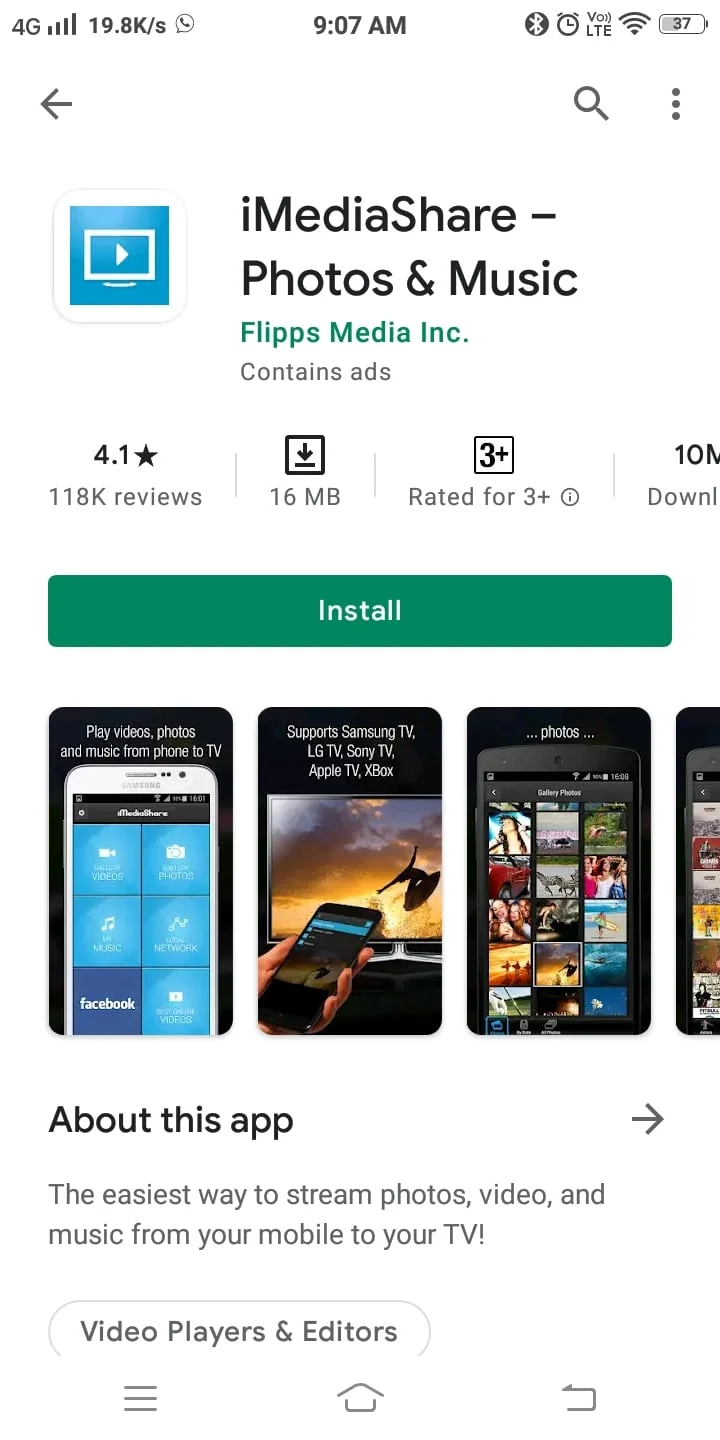
2. Da qui, vai alla Dashboard nell'app iMediaShare e tocca il simbolo del tuo smartphone . Ora, tutti i dispositivi vicini verranno rilevati automaticamente, inclusa la tua Xbox One.
3. Quindi, tocca il simbolo del tuo smartphone per stabilire una connessione tra il tuo dispositivo Android e Xbox One.
4. Nella home page dell'applicazione iMediaShare, toccare GALLERIA VIDEO come mostrato.
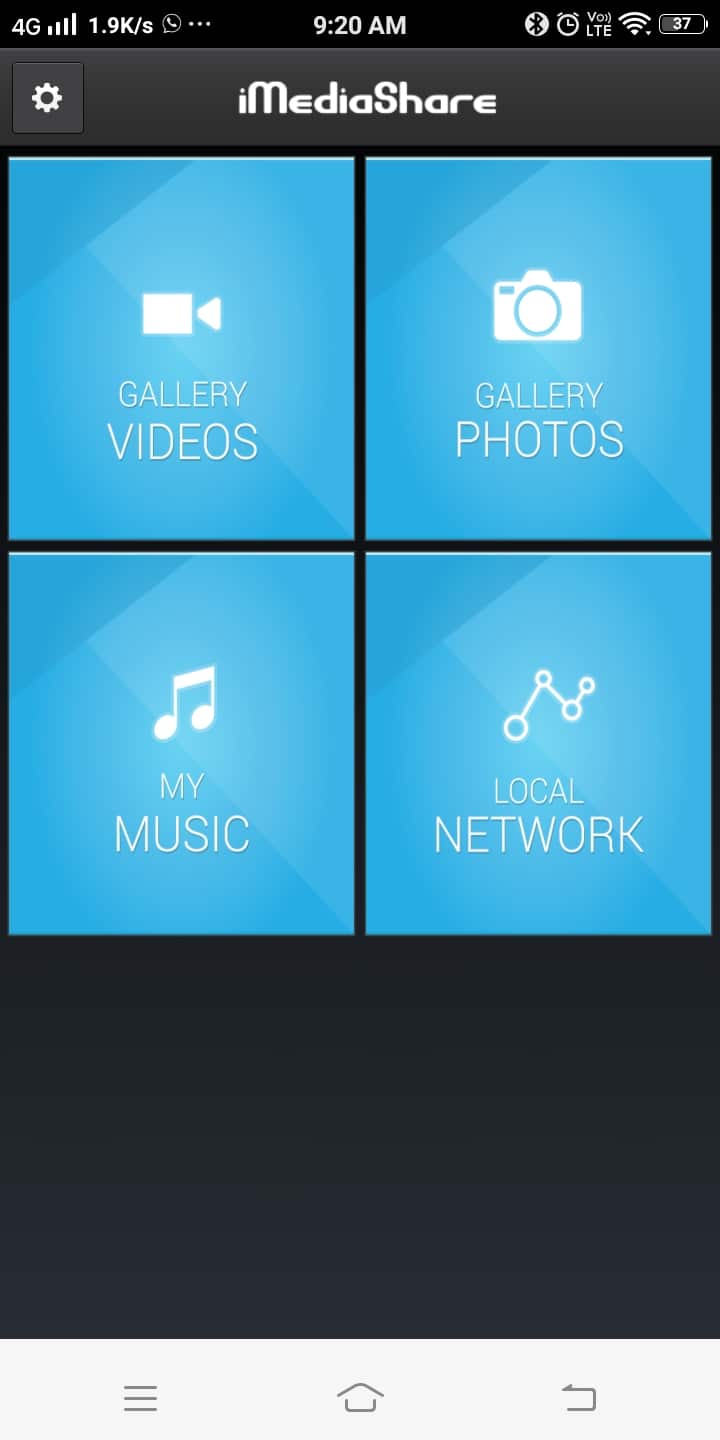
6. Ora tocca il video desiderato dall'elenco fornito per lo streaming direttamente dal tuo dispositivo Android.
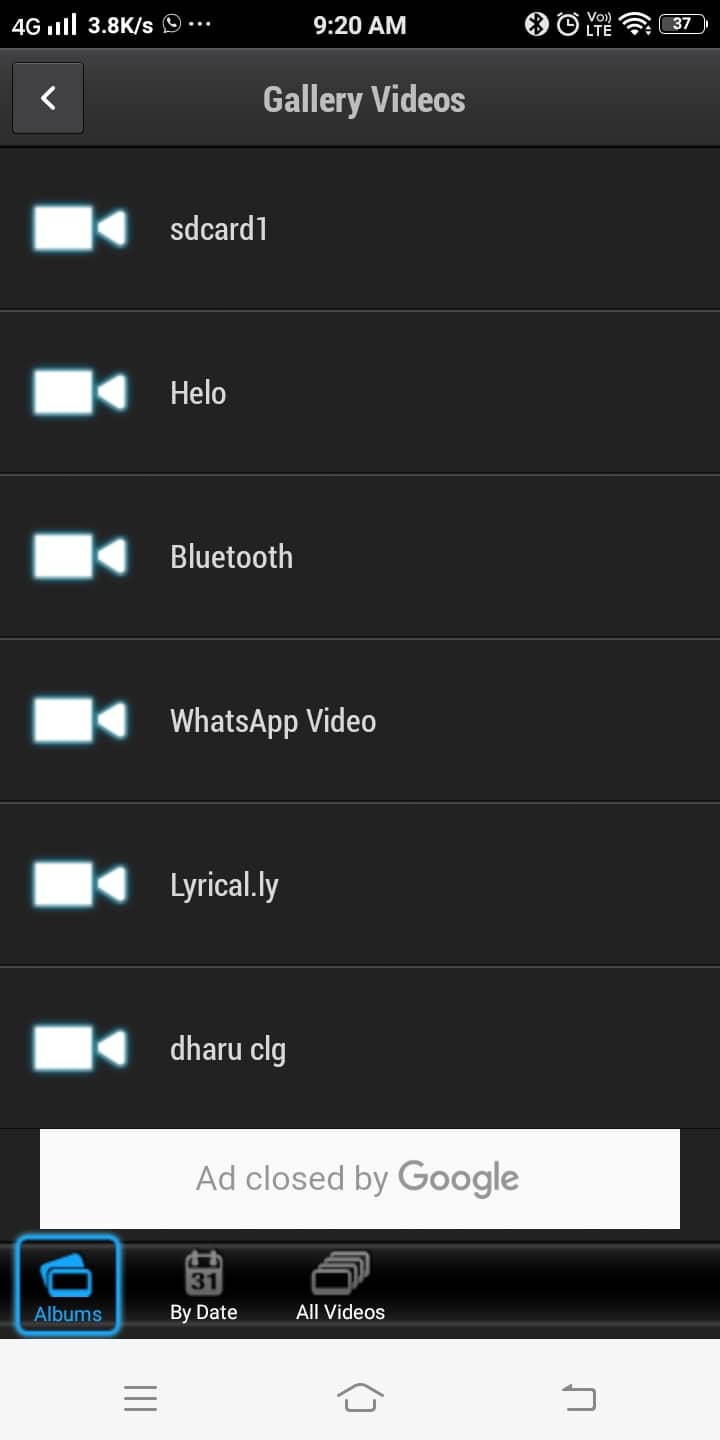
Leggi anche: Come condividere giochi su Xbox One
Metodo 2: Trasmetti su Xbox One utilizzando l'app AllCast sul tuo smartphone
Con l'aiuto dell'applicazione AllCast, puoi trasmettere video in streaming direttamente dal tuo dispositivo Android a Xbox One, Xbox 360 e smart TV. In questa applicazione è disponibile anche una configurazione integrale per Xbox Music o Xbox Video. Ecco come farlo:
1. Passa all'applicazione Play Store sul tuo Android e installa AllCast come mostrato qui.
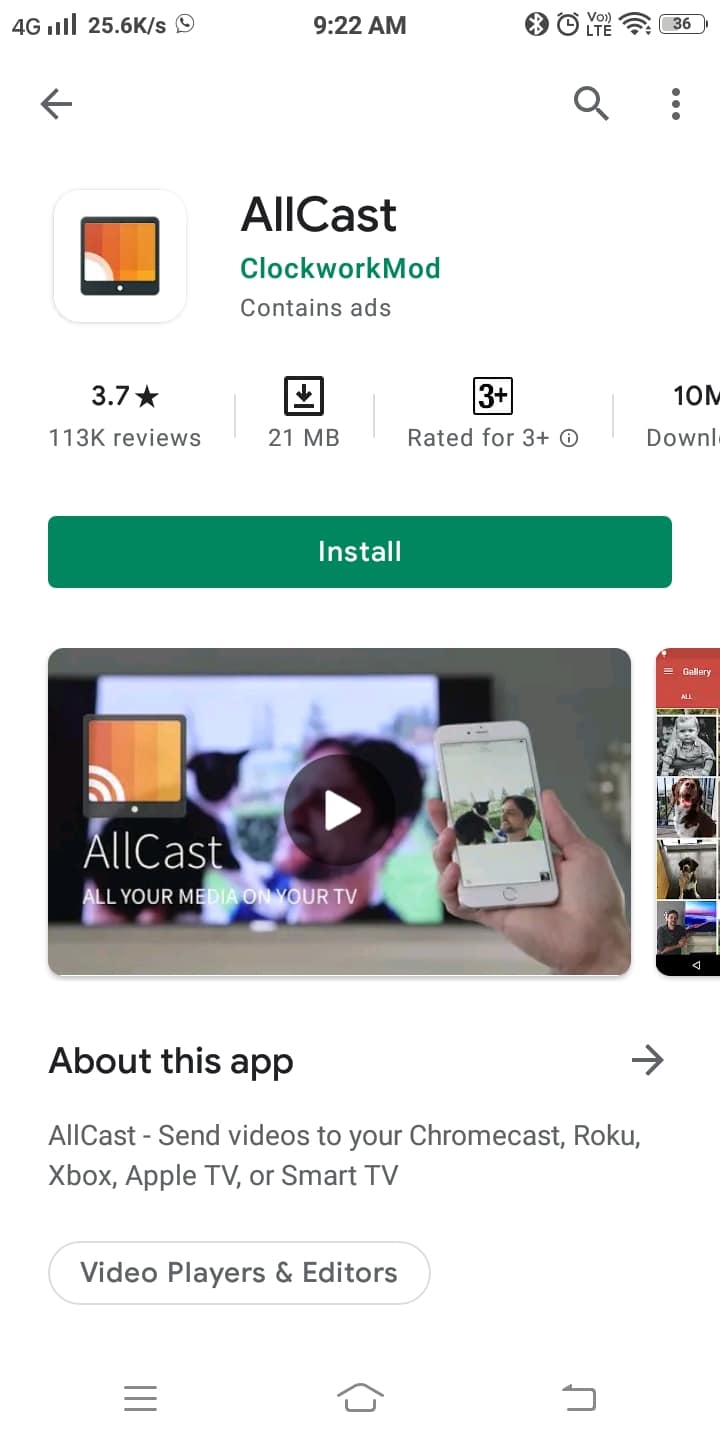

2. Avviare le Impostazioni della console .
3. Ora, consenti Enable Play To e scorri il menu fino a visualizzare DLNA Proxy nell'elenco. Abilita proxy DLNA.
4. Quindi, apri l'applicazione AllCast .
5. Infine, cerca dispositivi/giocatori nelle vicinanze e accoppia la tua Xbox One con il tuo telefono Android.
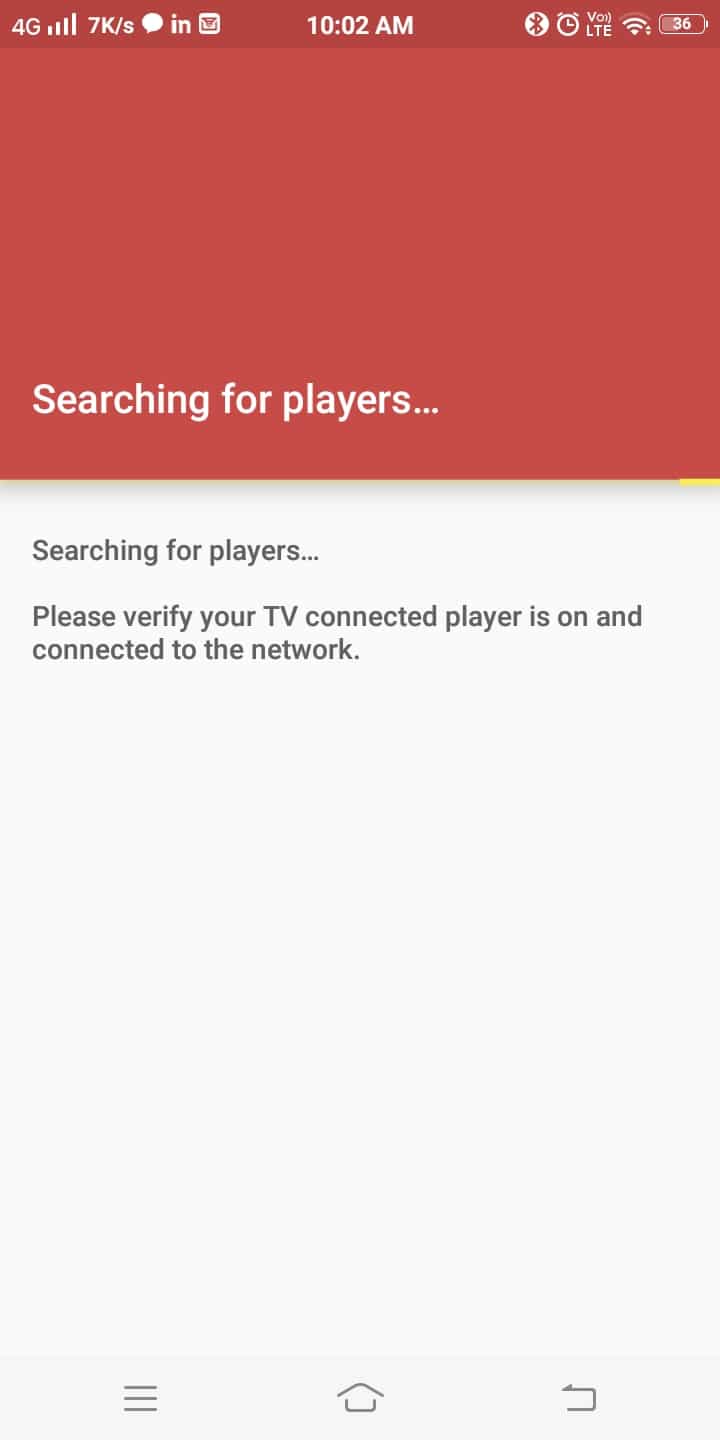
Ora puoi goderti lo streaming di file video sullo schermo della TV utilizzando la console Xbox One.
L'unico inconveniente di questa app è che non puoi giocare sulla console mentre esegui lo streaming di file multimediali sullo schermo utilizzando l'applicazione AllCast.
Metodo 3: come trasmettere su Xbox One utilizzando YouTube
YouTube fornisce supporto per lo streaming integrato e, quindi, puoi condividere direttamente i video sullo schermo Xbox. Tuttavia, se non disponi di un'applicazione YouTube sul tuo Android, segui i passaggi seguenti per trasmettere a Xbox One:
1. Scarica e installa YouTube dal Play Store .
2. Avvia YouTube e tocca l'opzione Trasmetti , come mostrato nell'immagine qui sotto.
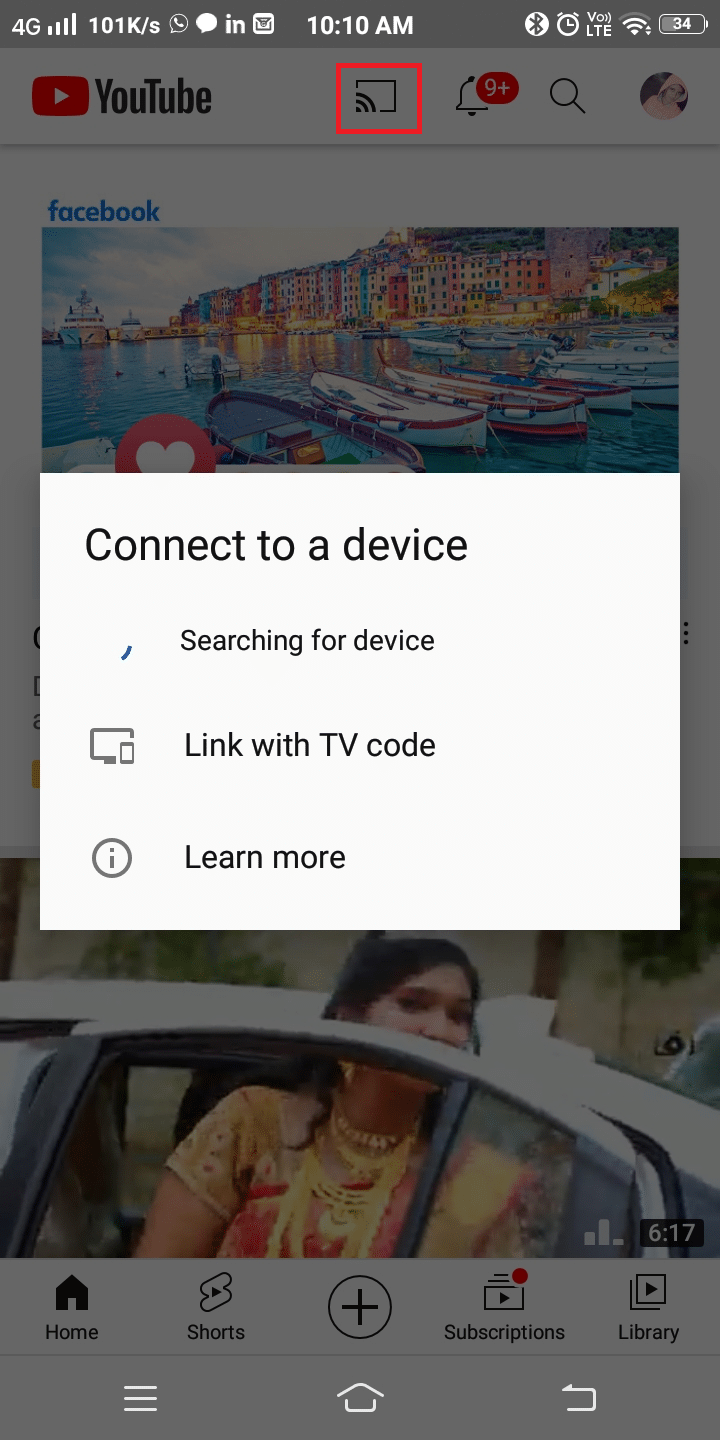
3. Vai alla tua console Xbox e accedi a YouTube.
4. Qui, vai a Impostazioni della console Xbox.
5. Ora abilita l'opzione Associa dispositivo .
Nota: sull'app YouTube sul tuo telefono Android verrà visualizzata l'icona dello schermo TV. Questa icona diventa blu quando l'associazione viene eseguita correttamente.
Infine, la tua console Xbox One e il tuo dispositivo Android verranno accoppiati. Puoi eseguire lo streaming di video online direttamente sullo schermo Xbox da qui in poi.
Metodo 4: Trasmetti su Xbox One utilizzando il telefono come server DLNA
Trasformando il tuo telefono in un server multimediale, puoi connettere il telefono a Xbox One per guardare i film.
Nota: in primo luogo, controlla se il tuo telefono Android supporta il servizio DLNA o meno.
1. Passa a Impostazioni sul tuo telefono Android.
2. Nella barra di ricerca, digita dlna come mostrato.
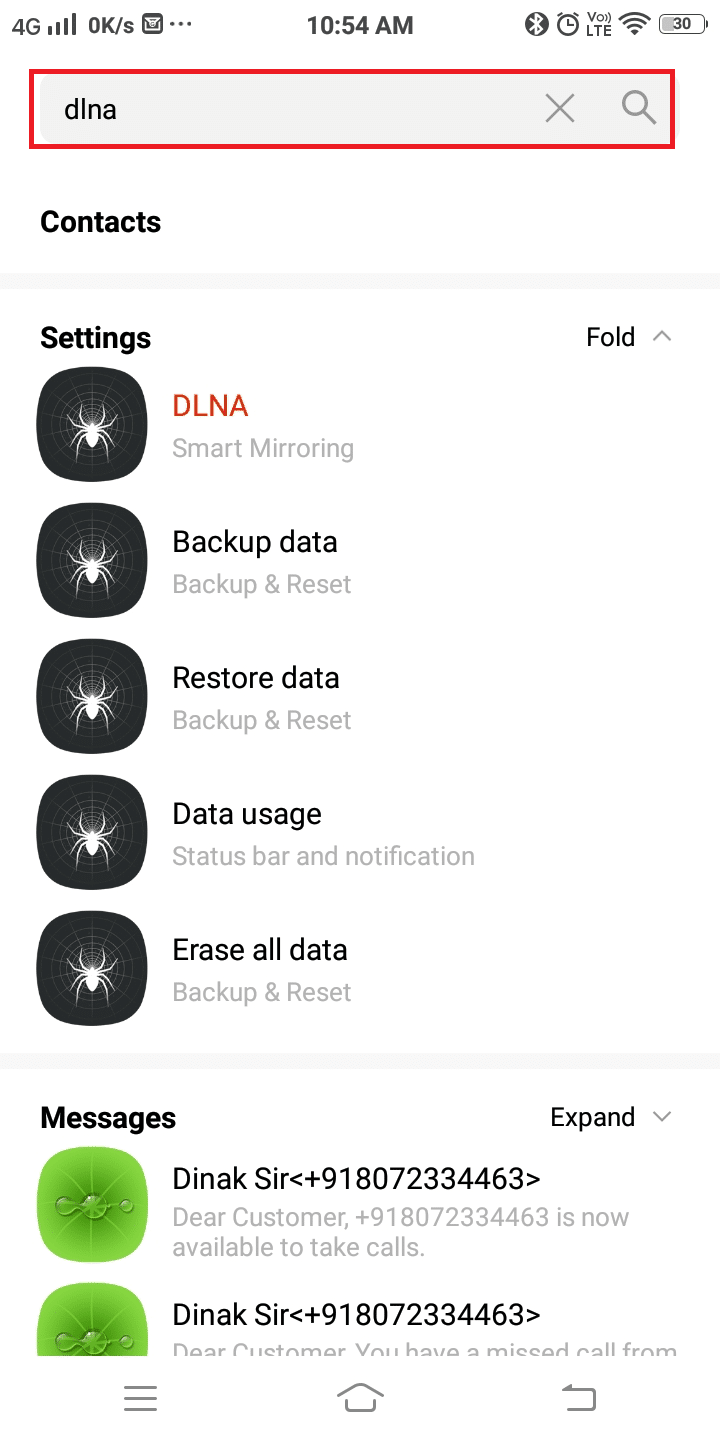
3. Qui, tocca DLNA (Smart Mirroring) .
4. Infine, attiva Condividi media locali come mostrato nell'immagine qui sotto.
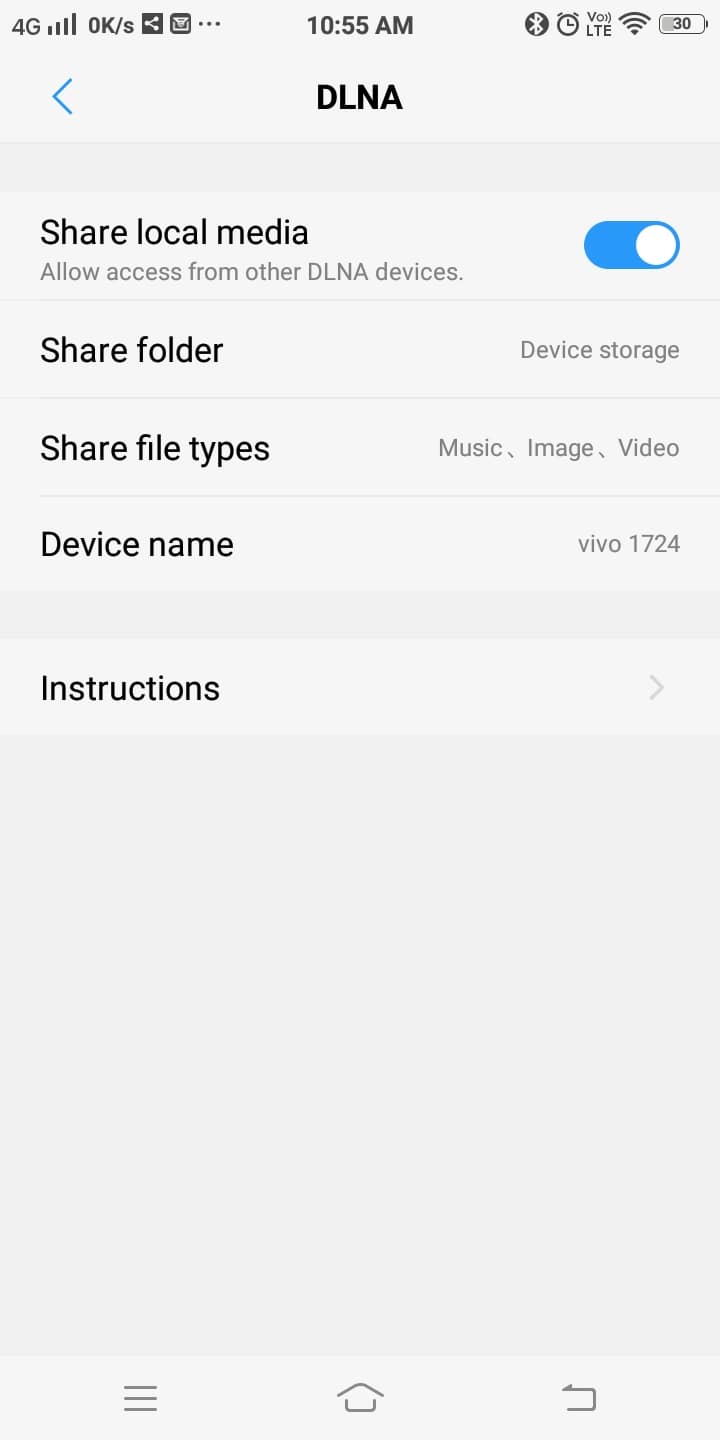
Nota: se il tuo dispositivo non offre l'opzione "Condividi file multimediali locali", contatta il supporto del dispositivo per ulteriore assistenza.
5. Quindi, installa l'app Media Player su Xbox One. Passa a Store e installa l'app Media Player.
6. Fatto ciò, fare clic su Avvia . Ora cerca i dispositivi disponibili intorno a te e stabilisci una connessione con il tuo telefono Android.
7. Infine, seleziona il contenuto che desideri visualizzare sullo schermo Xbox dall'interfaccia sfogliabile.
8. Una volta selezionato il contenuto, fare clic su Riproduci . E il contenuto verrà automaticamente trasmesso in streaming su Xbox One dal tuo telefono.
Pertanto, il tuo Android può essere utilizzato come piattaforma per abilitare lo streaming multimediale tramite Xbox One.
Leggi anche: Come visualizzare il livello della batteria dei dispositivi Bluetooth su Android
Metodo 5: trasmetti su Xbox One utilizzando AirSync
Nota: prima di procedere con questo metodo, abilita l'opzione di condivisione file nel tuo Android, come discusso nel metodo precedente.
1. Installa AirSync dal Play Store come mostrato.
Nota: assicurati che il tuo telefono Xbox e Android sia connesso alla stessa rete Wi-Fi.
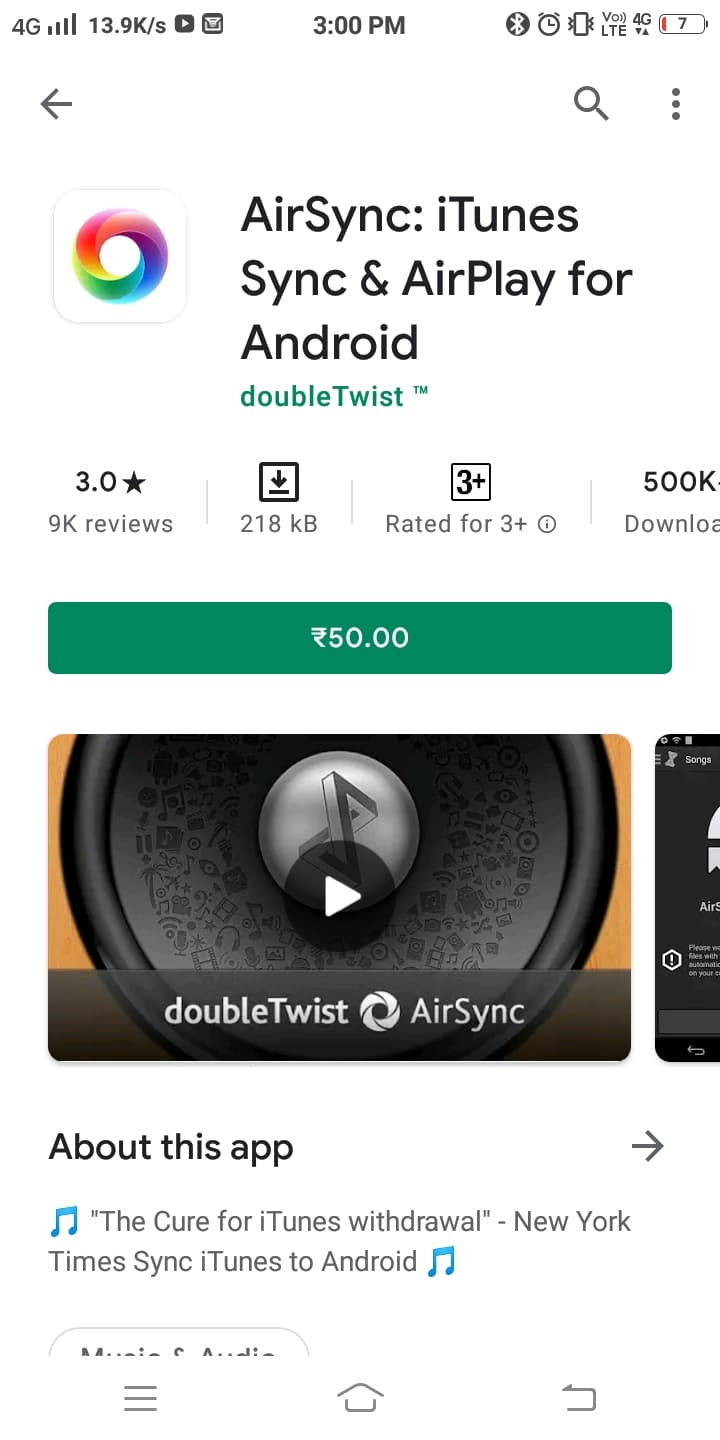
Nota: l'applicazione gratuita doubleTWIST verrà installata anche sul tuo dispositivo durante l'installazione di AirSync.
2. Abilitare l'opzione di streaming selezionando AirTwist e AirPlay . Ciò abilita l'applicazione AirSync sulla console Xbox.
3. Puoi eseguire lo streaming dei contenuti multimediali tramite la console Xbox utilizzando l'app gratuita double TWIST sul tuo dispositivo mobile.
4. Ora, un pop-up richiederà l'autorizzazione allo streaming. Qui, seleziona la console Xbox come dispositivo di output e tocca l'icona DoubleTwist Cast .
Nota: dopo questa procedura, lo schermo apparirà vuoto per un po'. Si prega di ignorarlo e attendere che il processo di streaming inizi da solo.
Consigliato:
- Fix Controller Xbox One wireless richiede un PIN per Windows 10
- Come rimuovere la finestra vocale del gioco Xbox?
- Come eseguire lo streaming di giochi Origin su Steam
- Come risolvere OBS che non acquisisce l'audio di gioco
Ci auguriamo che questa guida sia stata utile e che tu sia stato in grado di trasmettere su Xbox One dal tuo telefono Android. Facci sapere quale metodo ha funzionato meglio per te. Inoltre, se hai domande/commenti su questo articolo, sentiti libero di lasciarli nella sezione commenti.
